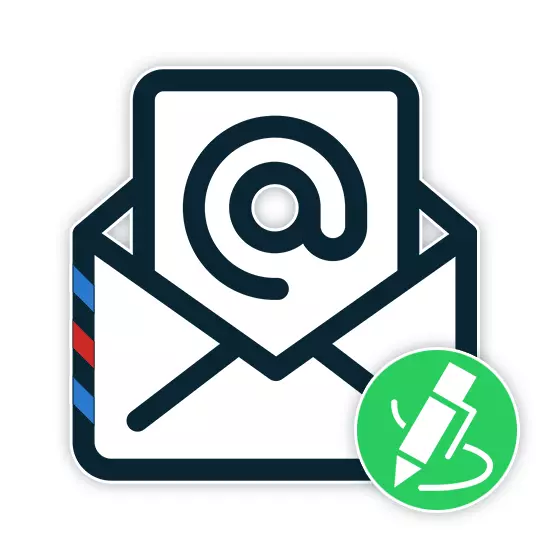
اي ميل ذريعي موڪليل خطن ۾ دستخط توهان کي وصول ڪرڻ کان پهريان وصول ڪندڙ کي نه روڪڻ جي اجازت ڏئي ٿي، پر هڪ نالو ڇڏي رڌل جو جائزو. توهان ڪنهن به پوسٽل سروسز جي معياري افعال جي مدد سان اهڙو عنصر ٺاهي سگهو ٿا. اڳيون، اسان پيغامن کي دستخطن کي شامل ڪرڻ جي عمل بابت ٻڌائينداسين.
خطن کي دستخط شامل ڪرڻ
هن آرٽيڪل جي فريم ورڪ جي اندر، اسان سيٽنگن جي مناسب حصي ذريعي هڪ دستخط شامل ڪرڻ جي لاء خاص طريقيڪار کي خاص طور تي ڌيان ڏينداسين. هڪ ئي وقت تي، رجسٽريشن جا اصول ۽ طريقا، انهي سان گڏ شناخت جو پلاٽ، توهان جي گهرجن تي منحصر آهي ۽ اسان کي ياد ڪنداسين.جي گيم جي اندر جا نشانن جي ذريعي، حجم جي حصي تي ڪابه محدود پابنديون موجود نه آهن. ڪوشش ڪرڻ جي ڪوشش نه ڪريو، هڪ ڪارڊ ٺاهڻ جيترو ممڪن ٿي سگهي.
ميل
هن پوسٽل سروس تي خطن لاء دستخط ٺاهڻ جو طريقيڪار تقريبن مٿي کان مختلف ناهي. بهرحال، جي ميل، ميل جي برعڪس توهان کي ٽن مختلف دستخط واري ٽيمن ۾ ٺاهڻ جي اجازت ڏئي ٿو، جنهن مان هر هڪ کي موڪلڻ جي اسٽيج تي چونڊجي سگهجي ٿو.
- ميل ميلي ويب سائيٽ تي منتقل ٿيڻ کان پوء، صفحي جي اوپري سا right ي ڪنڊ تي باڪس ايڊريس تي ڪلڪ ڪريو ۽ "ميل سيٽنگون" چونڊيو.
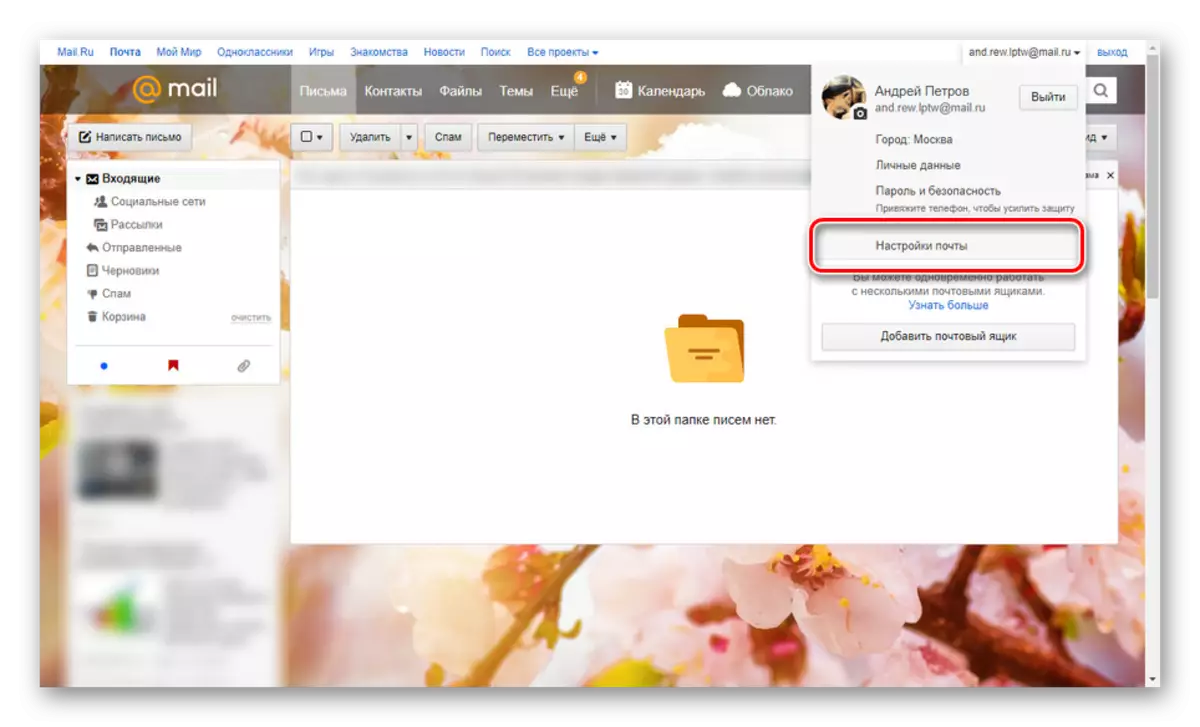
هتان کان توهان کي "موڪليندڙ جي نالي ۽ دستخط" واري حصي تي وڃڻ جي ضرورت آهي.
- "موڪليندڙ نالي" ٽيڪسٽ باڪس ۾، اهو نالو بيان ڪيو جيڪو توهان جي سڀني اکرن جي وصول ڪندڙن مان ظاهر ڪيو ويندو.
- "دستخط" بلاڪ کي استعمال ڪندي، معلومات کي بيان ڪيو جيڪو خودڪار طور تي ٻاهرئين ميل ۾ شامل ڪيو ويو آهي.
- استعمال ڪريو "شامل ڪريو" شامل ڪريو "بٽڻ" بٽڻ "بٽڻ کي بيان ڪرڻ لاء (بنيادي نه ڳڻڻ واري ٽيمپليٽ.
- ايڊٽ ڪرڻ لاء، صفحي جي تري ۾ "محفوظ" بٽڻ تي ڪلڪ ڪريو.
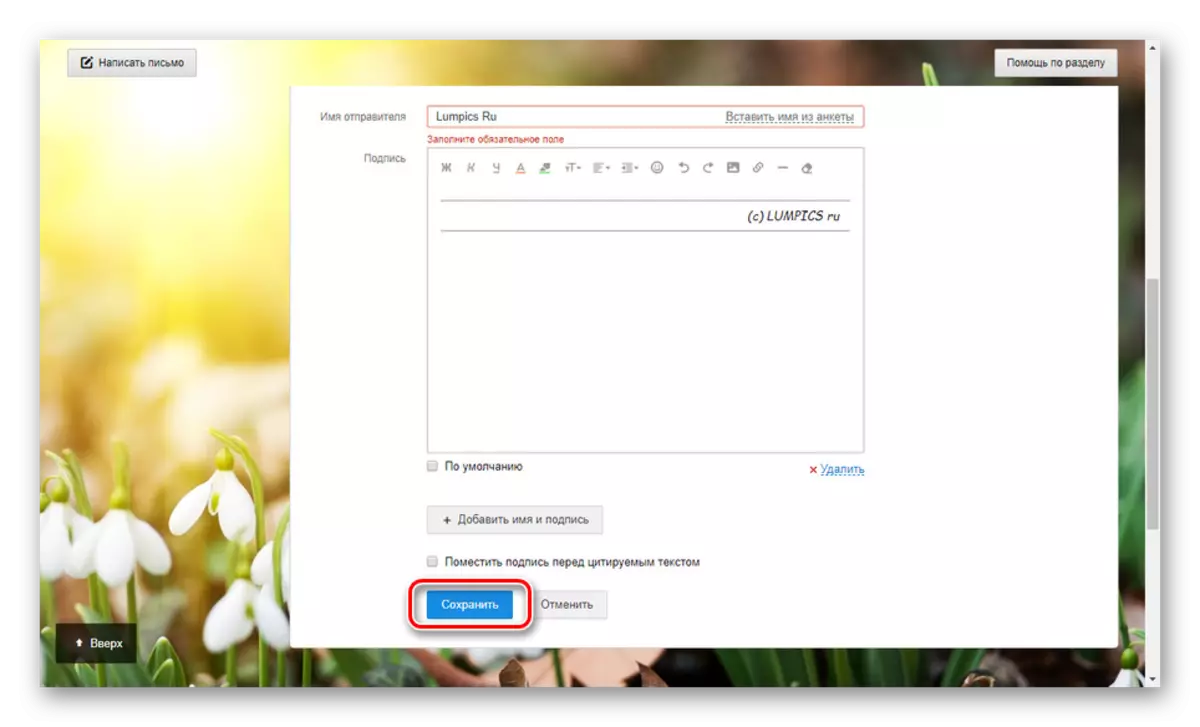
ظاهري جو جائزو وٺڻ لاء، نئين خطن جو ايڊيٽر کوليو. "کان" شيء جي مدد سان، اهو سڀ ٺاهيل دستخطن جي وچ ۾ سوئچ ڪرڻ ممڪن هوندو.
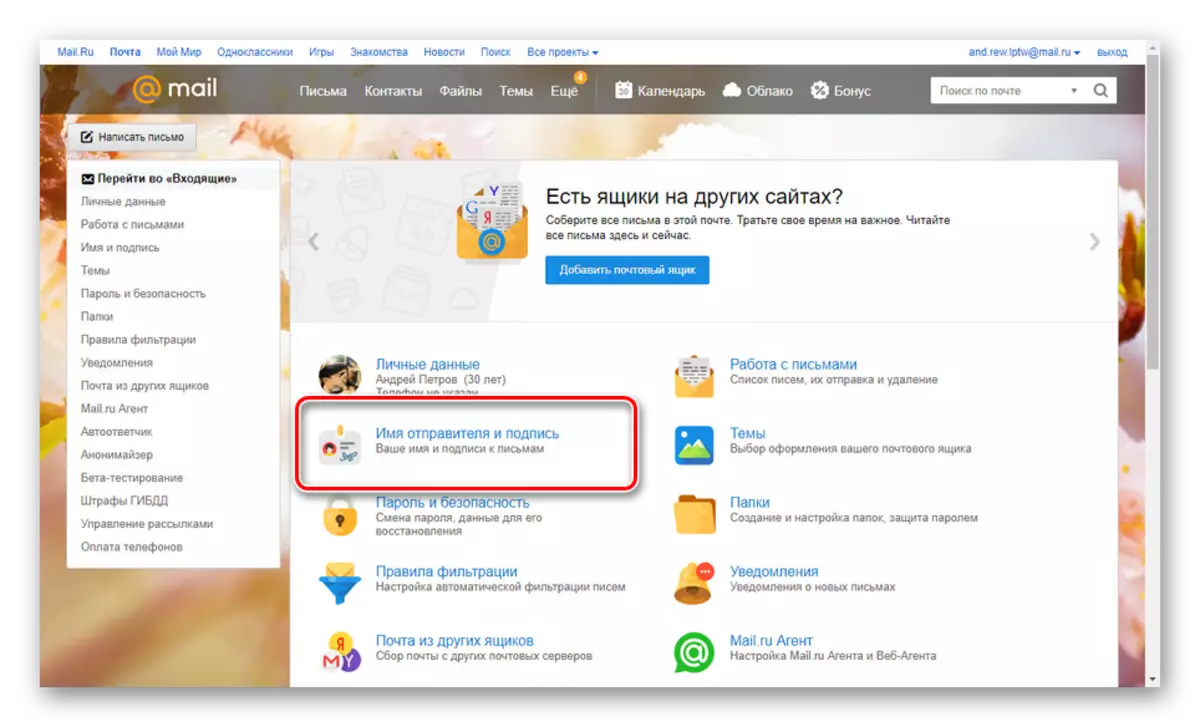
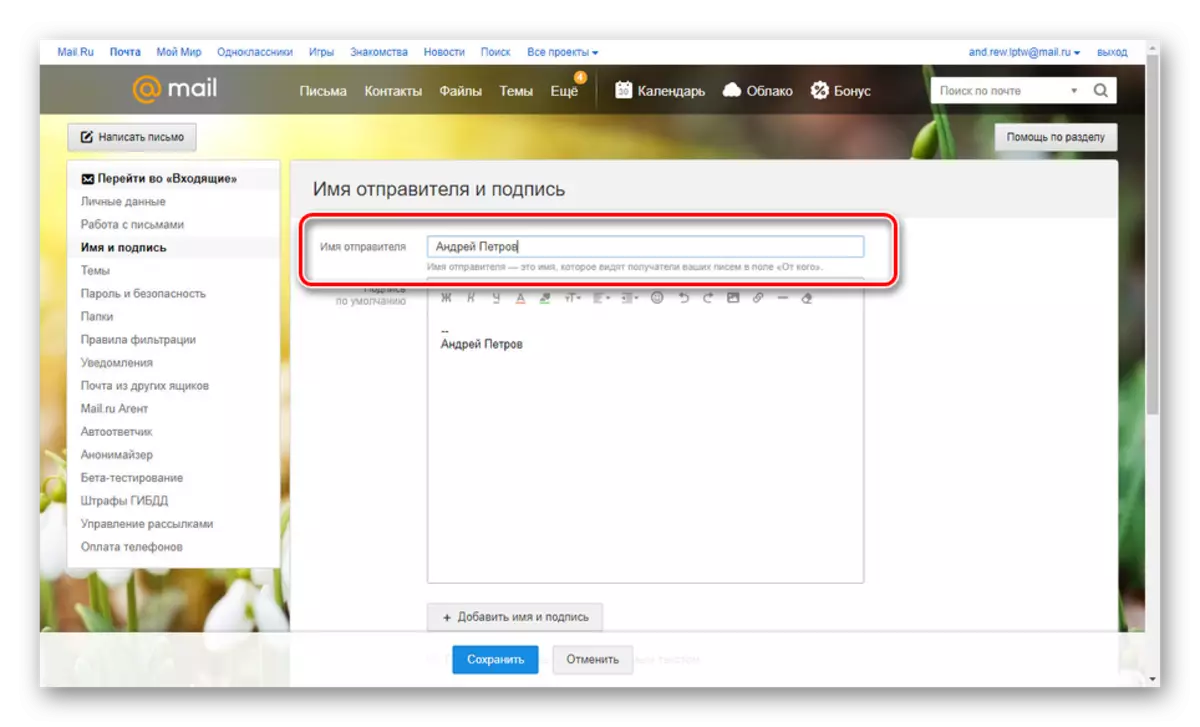
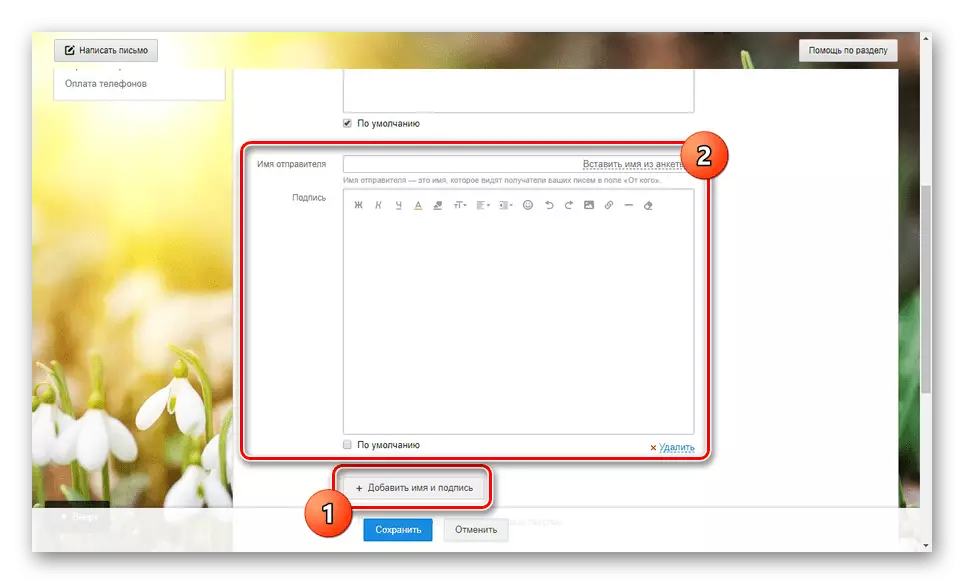
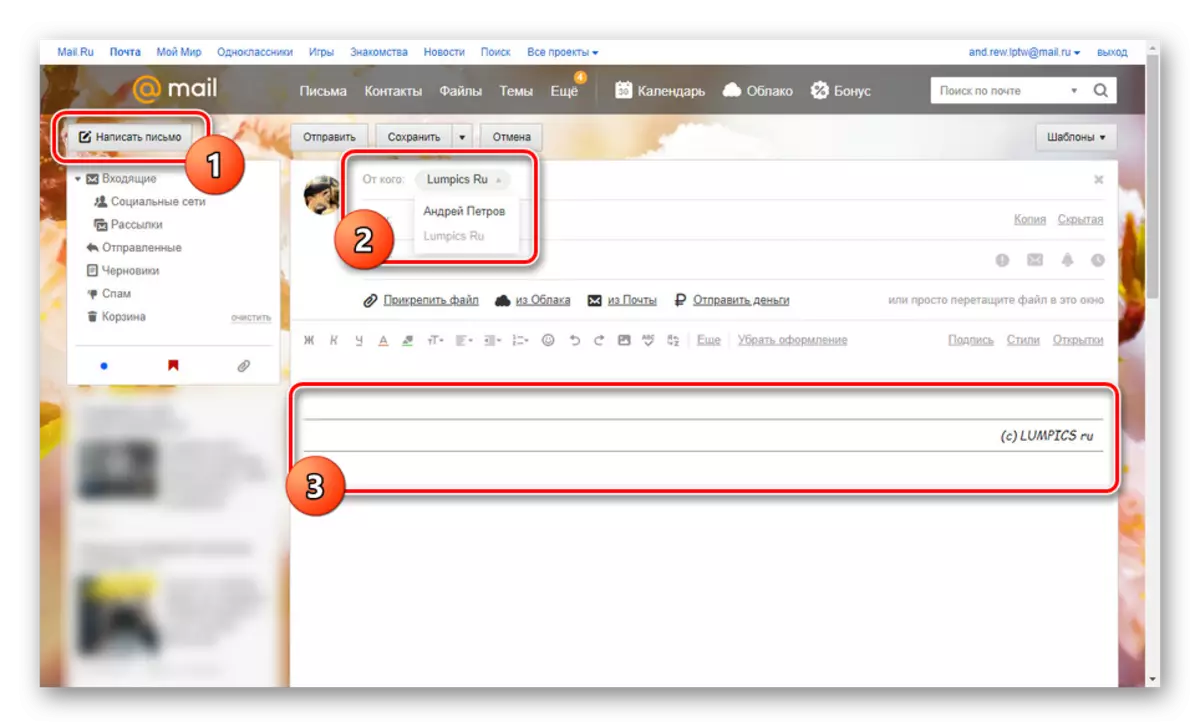
ايڊيٽر جي ڪري ۽ طول و عرض جي حد جي حد تائين، توهان ڪيترائي خوبصورت بيمار آپشن ٺاهي سگهو ٿا.
يوندڪس ميل
يوحصري پوسٽل سروس سائيٽ تي سائنز ٺاهڻ جو ضبطن جو ضبطن جو رنگ ساڳيو آهي - هتي مخصوص طور تي فعال ايڊيشنل ۾ ڪا بهگز به ساڳيو آهي. توهان پيرا ميٽرز جي خاص حصي ۾ گهربل بلاڪ کي ترتيب ڏئي سگهو ٿا. اسان انهي جي ويب سائيٽ تي هڪ الڳ مضمون ۾ وڌيڪ تفصيل ۾ ڳالهايو.
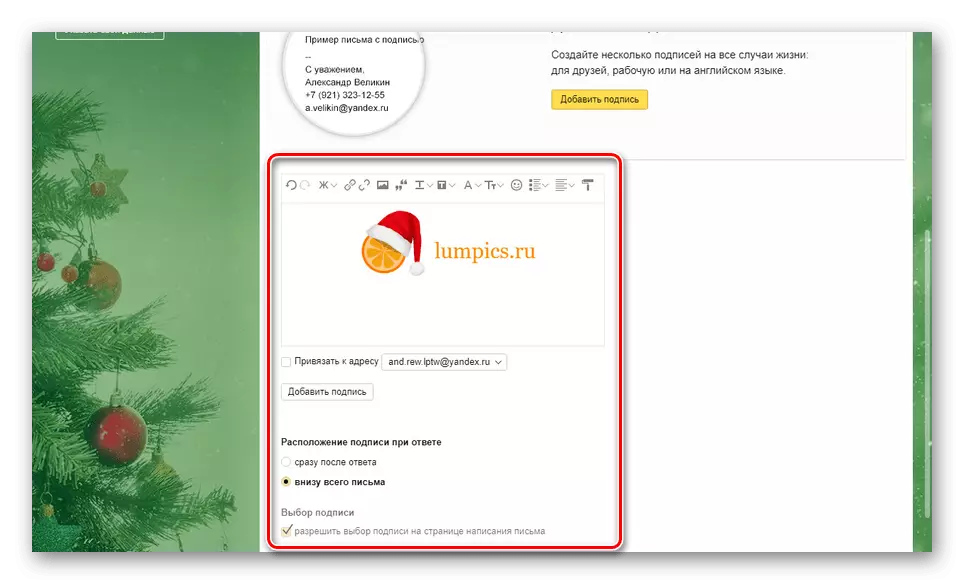
وڌيڪ پڙهو: Yandex.at تي هڪ دستخط شامل ڪرڻ
رامينر / ميل
آخري ذريعو، جيڪو اسان هن آرٽيڪل جي فريم ورڪ ۾ غور ڪنداسين، رلبل / ميل آهي. جي ميل جي صورت ۾، خطن ۾ دستخط اصل ۾ غير حاضر آهي. ان کان علاوه، ڪنهن ٻئي سائيٽ جي مقابلي ۾، ايڊيٽر، ايڊيٽر تي ٺاهيل ايڊيٽر / ميل ۾ ٺهيل تمام محدود آهي.
- هن سهولت ۽ مٿين پينل جي سائيٽ تي ميل بڪس کوليو، سيٽنگون بٽڻ تي ڪلڪ ڪريو.
- "موڪليندڙ نالي" فيلڊ ۾، هڪ نالو يا لقب داخل ڪريو جيڪو وصول ڪندڙ مان ظاهر ڪيو ويندو.
- هيٺين شعبن جي مدد سان، توهان دستخط کي ترتيب ڏئي سگهو ٿا.
ڪنهن به اوزار جي گهٽتائي جي ڪري، هڪ خوبصورت دستخط ٺاهڻ مشڪل ٿي ويندو آهي. توهان سائيٽ تي خطن جي مکيه ايڊيٽر ڏانهن تبديل ڪري سگهو ٿا.
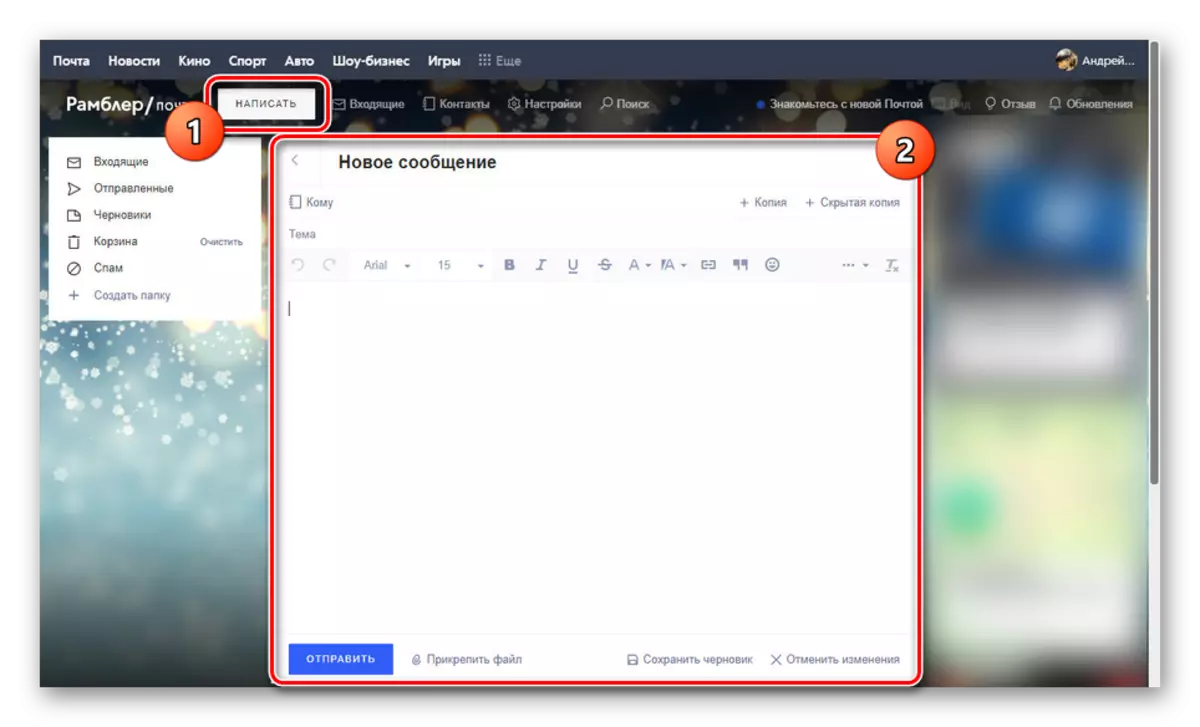
هتي سڀئي ڪم آهن جيڪي توهان ٻين ذريعن تي ملن ٿا. خط جي حصي طور، توهان جي دستخط لاء هڪ ٽيمپليٽ ٺاهيو، مواد کي نمايان ڪريو ۽ "Ctrl + C" کي دٻايو.
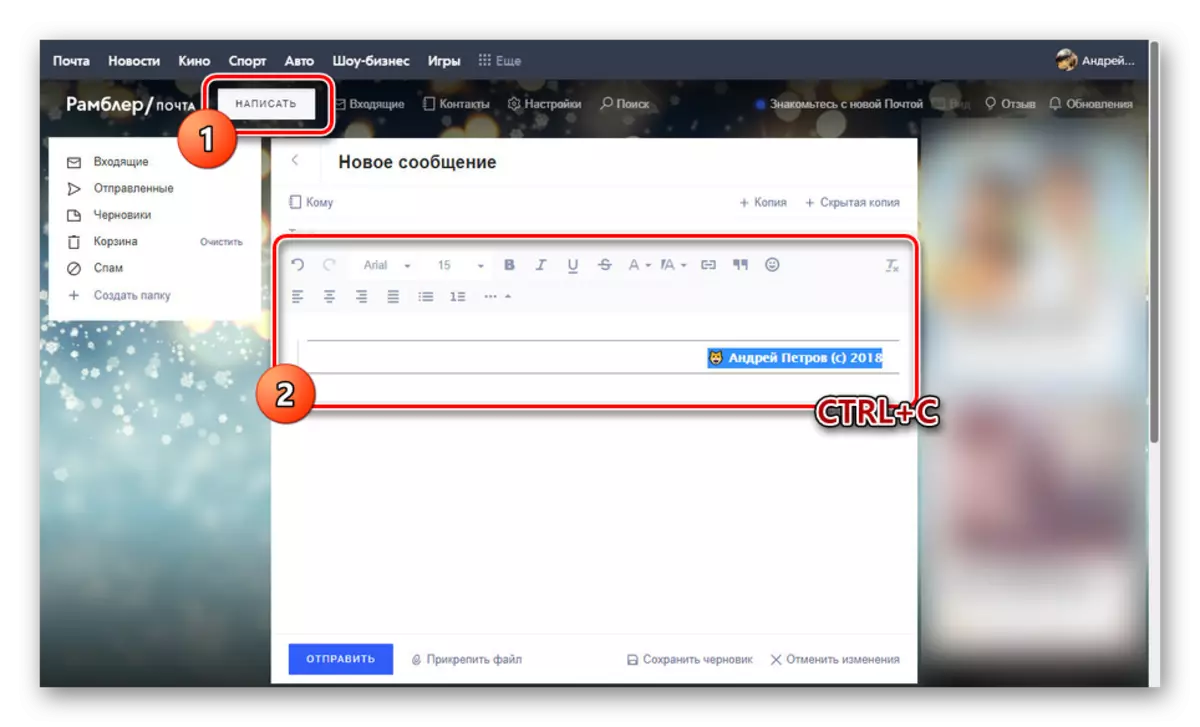
خطن لاء دستخط جي تخليق ونڊو ڏانهن واپس وڃو ۽ اڳوڻي ڪاپيڊ ڊيزائن عناصر کي استعمال ڪيو ويو آهي Ctrl + v اهم ميلاپ کي استعمال ڪندي. مواد کي مارڪ اپ جي سڀني خاصيتن سان شامل ڪيو ويندو، پر اڃا تائين اهو عام متن کان بهتر آهي.
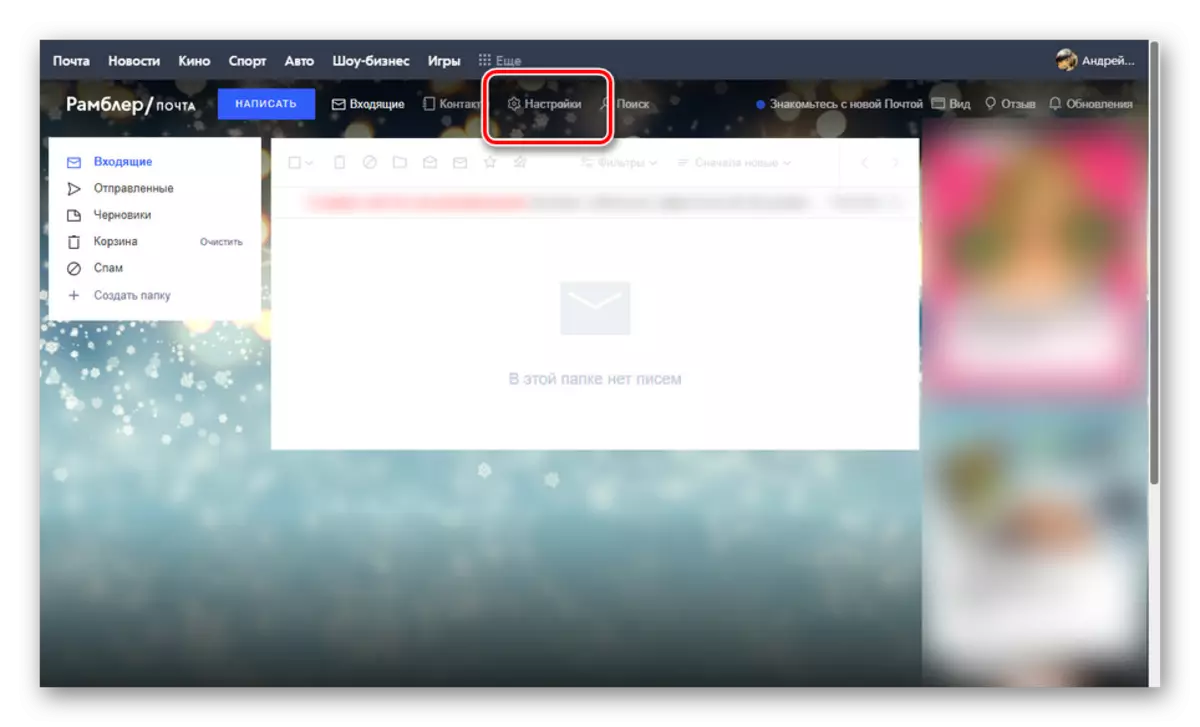
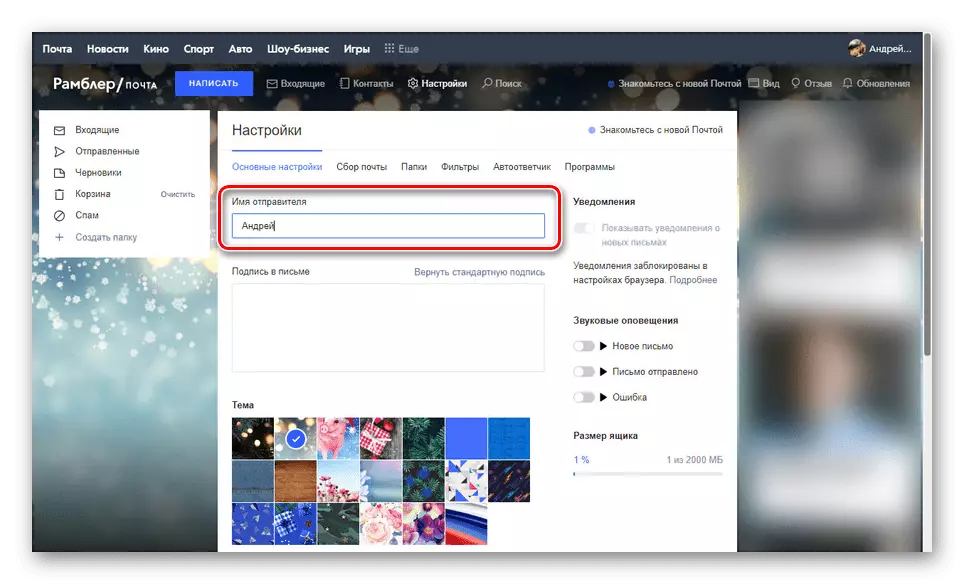
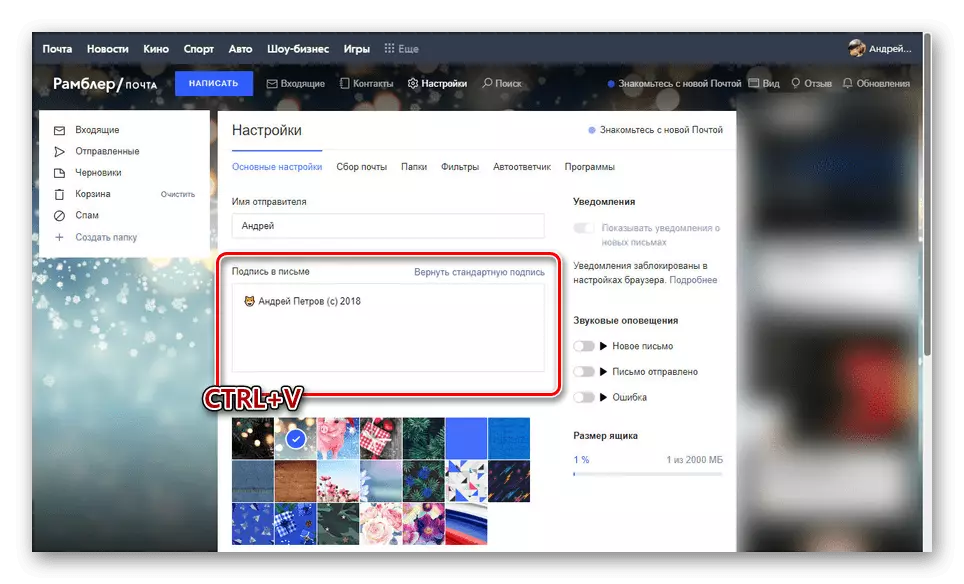
اسان اميد ٿا ڪيون ته توهان مطلوب نتيجو حاصل ڪرڻ جي ڪري مطلوب نتيجو حاصل ڪري سگهندا.
آخري تي
جيڪڏهن هڪ سبب يا ٻئي لاء توهان وٽ توهان جي مشهور پوسٽل سروسز تي اسان کي بيان ڪيو ويو آهي، ان کي رپورٽ ڪري ٿو. جنرل طور طور طور طور طور تي بيان ڪيل طريقيڪار تي وضاحت فقط صرف ٻين ساڳئي سائيٽن سان گهڻيون خاص طور تي آهن، پر پي پي ايس لاء اڪثر پوسٽ ڪيل گراهڪن سان.
